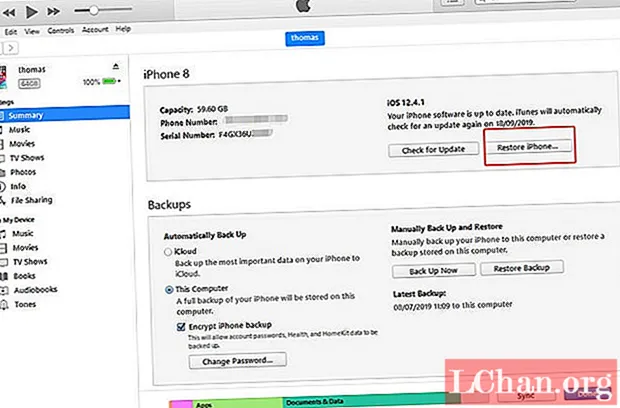Indhold
- Del 1. Sådan låses iPhone 6/6 Plus op uden adgangskode
- Del 2. Sådan låses iPhone 6/6 Plus op uden Siri eller Computer
- Del 3. Sådan låses iPhone 6/6 Plus op med iTunes på computeren
- Endelig dom
At glemme iPhone-adgangskode eller blive låst ud af din enhed på grund af flere forkerte forsøg er helt normalt. Nu, hvis du oplever den samme situation på din iPhone 6 og undrer dig hvordan du låser op for iPhone 6, vi har svar på alle dine problemer. Bare hold dig til slutningen af artiklen, så vil du helt sikkert være i stand til at redde dig selv ved at låse op for iPhone 6 / 6s eller 6 Plus.
- Del 1. Sådan låses iPhone 6/6 Plus op uden adgangskode
- Del 2. Sådan låses iPhone 6/6 Plus op uden Siri eller Computer
- Del 3. Sådan låses iPhone 6/6 Plus op med iTunes på computeren
Del 1. Sådan låses iPhone 6/6 Plus op uden adgangskode
Uden at tage meget tid vil vi gerne introducere et kraftfuldt værktøj, PassFab iPhone Unlocker. Dette mægtige værktøj kan hjælpe dig med at låse iPhone 6 eller enhver anden iPhone-model ubesværet op med blot et par enkle trin. Dette værktøj er din one-stop-løsning til at låse op for iPhone-adgangskode eller Apple-id. Værktøjet anbefales stærkt og er også kompatibelt med den nyeste iOS 13.1 / 13- og iPadOS-version.
Trin 1: Download og installer iPhone Unlocker på din computer. Efter at have gjort opmærksom på værktøjet skal du vælge "Lås adgangskode til låseskærm".

Trin 2: Nu bliver du bedt om at få din iPhone tilsluttet. Når det er gjort, registrerer softwaren automatisk det, og du kan derefter begynde at fjerne iPhone-adgangskoden ved at trykke på "Start" -knappen.
 Bemærk: På grund af en eller anden grund registreres din enhed ikke af softwaren, vær ikke bekymret! Du bliver bedt om at sætte din enhed i gendannelsestilstand eller DFU-tilstand ved hjælp af instruktionerne på skærmen.
Bemærk: På grund af en eller anden grund registreres din enhed ikke af softwaren, vær ikke bekymret! Du bliver bedt om at sætte din enhed i gendannelsestilstand eller DFU-tilstand ved hjælp af instruktionerne på skærmen.
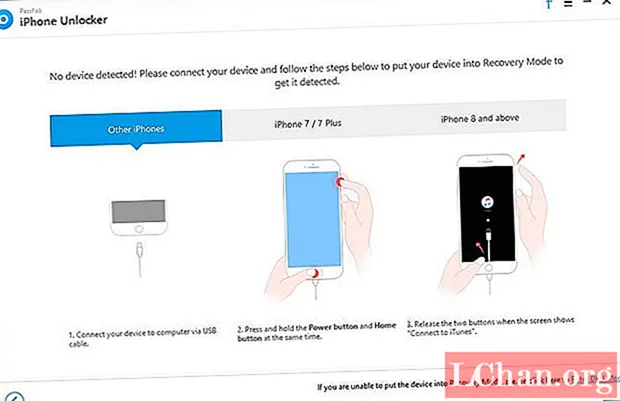
Trin 3: Dernæst vil softwaren automatisk se efter den mest kompatible iOS-firmware til din enhed, du skal blot trykke på "Download" -knappen for at gå videre.

Trin 4: Så snart downloadet er afsluttet, skal du trykke på knappen "Start låse op" over den følgende skærm, og softwaren låser derefter iPhone 6 / 6s eller enhver anden iPhone-model op uden besvær.
Del 2. Sådan låses iPhone 6/6 Plus op uden Siri eller Computer
Næste vejledning, som vi vil finde ud af, hvordan du låser op for iPhone 6 gratis, er via iCloud. Til dette behøver du ikke at have nogen computer ved din side. Du kan simpelthen bruge enhver anden smartphone-enhed, der har en aktiv datapakke eller er forbundet til et WiFi-netværk. Sådan låser du iPhone 6 op gratis via iCloud.
Denne tutorial bruger iCloud's Find iPhone-tjeneste til at låse din iPhone op. Derfor, hvis "Find iPhone" -tjenesten ikke blev aktiveret på din iPhone på forhånd, fungerer denne vejledning om, hvordan du låser op for iPhone 6 ikke op for dig.
Trin 1: Adgang til iCloud.com på en anden smartphone-enhed, når du har underskrevet din iCloud-konto, skal du klikke på "Find iPhone" for at komme videre.
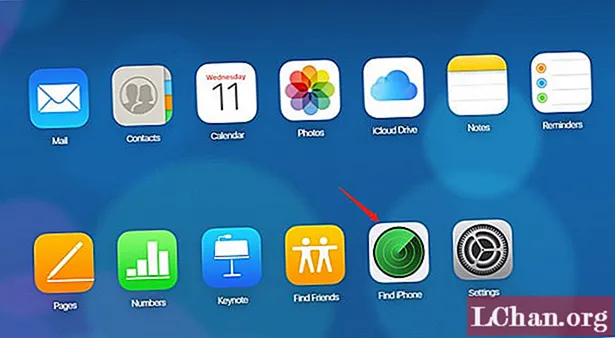
Trin 2: Nu skal du trykke på indstillingen "Alle enheder" tilgængelig øverst og derefter vælge iPhone 6, der er blevet låst ude.

Trin 3: Dernæst vises et pop op-vindue på din skærm. Du skal trykke på knappen "Slet iPhone" ud af de tilgængelige muligheder. Dette fjerner alle data og indstillinger via din iPhone fjernt.
 Bemærk: Den låste iPhone skal have en aktiv internetforbindelse for at få denne tutorial til at fungere.
Bemærk: Den låste iPhone skal have en aktiv internetforbindelse for at få denne tutorial til at fungere.
Trin 4: Endelig skal du bare bekræfte dine handlinger og vente på, at processen er afsluttet. Når du er færdig, skal du konfigurere din enhed som normalt.
Del 3. Sådan låses iPhone 6/6 Plus op med iTunes på computeren
Her i dette afsnit vil vi undersøge, hvordan du låser op for iPhone 6 ved hjælp af iTunes. Til dette skal du sørge for, at din iTunes-version opdateres til den nyeste, ellers kan du ende med ukendte fejl. Denne tutorial kan også kun fungere, hvis du får din iPhone tilsluttet en præ-synkroniseret / præ-betroet computer.
Trin 1: Sørg for at starte den nyeste iTunes-version, og få derefter din låste iPhone tilsluttet din pc. Når din iPhone er registreret, skal du trykke på ikonet "Enhed" tilgængeligt øverst til venstre i iTunes-grænsefladen.
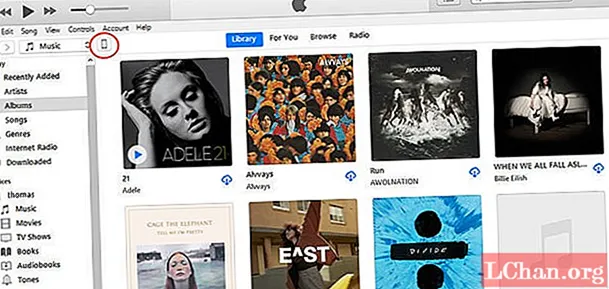
Trin 2: Dernæst skal du komme ind i afsnittet "Oversigt" og derefter trykke på knappen "Gendan iPhone". Du bliver bedt om at bekræfte dine handlinger, tryk på knappen "Gendan" og vent på, at processen er afsluttet.
Endelig dom
Vi er nu positive over for, at du har fuld forståelse for, hvordan du låser op for iPhone 6 / 6s / 6 Plus-adgangskoden. Mens der er nogle mangler ved at bruge iCloud eller iTunes for at låse op for iPhone 6-adgangskoden gratis. Den eneste mulige løsning står i slutningen er PassFab iPhone Unlocker.